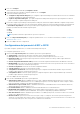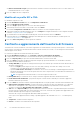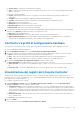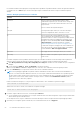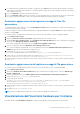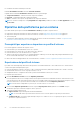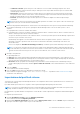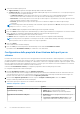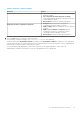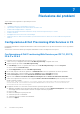Users Guide
Table Of Contents
- Dell Lifecycle Controller Integration Version 3.0 per Microsoft System Center Configuration Manager Guida per l'utente
- Sommario
- Introduzione a Dell Lifecycle Controller Integration (DLCI) per Microsoft System Center Configuration Manager
- Scenari dei casi di utilizzo
- Prerequisiti comuni
- Modifica ed esportazione del profilo di configurazione del BIOS di un sistema
- Creazione, modifica e salvataggio di un profilo RAID di un sistema
- Confronto e aggiornamento dell'inventario di firmware
- Implementazione del sistema operativo nella raccolta
- Esportazione del profilo server alla scheda vFlash dell'iDRAC o alla condivisione di rete
- Importazione del profilo server dalla scheda vFlash dell'iDRAC o dalla condivisione di rete
- Visualizzazione ed esportazione dei registri del Lifecycle Controller
- Lavorare con profili NIC o CNA
- Uso di Dell Lifecycle Controller Integration
- Licenze per DLCI
- Configurazione di Dell Lifecycle Controller Integration con Dell Connections License Manager
- Configurazione dei sistemi di destinazione
- Rilevamento automatico e handshake
- Applicazione dei driver dalla sequenza di attività
- Creazione di un'ISO avviabile del supporto per sequenza attività
- Utilità Visualizzatore di sistema
- Utilità di configurazione
- Avvio della console del controller di accesso remoto integrato di Dell
- Visualizzatore attività
- Attività aggiuntive che è possibile eseguire con Dell Lifecycle Controller Integration
- Configurazione della sicurezza
- Convalida di un certificato client Dell di fabbrica nel controller di accesso remoto integrato Dell per il rilevamento automatico
- Sistemi di preautorizzazione per il rilevamento automatico
- Modifica delle credenziale amministrativa usate da Dell Lifecycle Controller Integration per Configuration Manager
- Uso dell'interfaccia utente grafica
- Uso del generatore di array
- Definizione delle regole con il generatore di array
- Creazione di un profilo RAID usando il generatore di array
- Informazioni sull'uso del generatore di array
- Controller
- Aggiunta di un controller
- Modifica di un controller
- Eliminazione di un controller
- Condizioni variabili
- Aggiunta di una nuova condizione variabile
- Modifica di una condizione variabile
- Eliminazione di una condizione variabile
- Array
- Aggiunta di un nuovo array
- Modifica di un array
- Eliminazione di un array
- Unità logiche anche note come dischi virtuali
- Aggiunta di una nuova unità logica
- Modifica di una unità logica
- Eliminazione di un'unità logica
- Dischi (dischi dell'array)
- Aggiunta di un nuovo disco
- Modifica di un disco
- Eliminazione di un disco
- Importazione di un profilo
- Uso dell'utilità di configurazione
- Creazione di un supporto di avvio di Lifecycle Controller
- Configurazione dell'hardware e distribuzione del sistema operativo
- Distribuzione dei sistemi operativi
- Configurazione dell'hardware e flusso di lavoro di implementazione del sistema operativo
- Aggiornamento del firmware durante la distribuzione del sistema operativo
- Configurazione dell'hardware durante la distribuzione del sistema operativo
- Configurazione del RAID
- Applicazione di un profilo NIC o CNA ad una raccolta
- Applicazione di un profilo del controller di accesso remoto integrato Dell ad una raccolta
- Confronto e aggiornamento dell'inventario di firmware per sistemi in una raccolta
- Visualizzazione dell'inventario hardware
- Verifica della comunicazione con Lifecycle Controller
- Modifica delle credenziali in Lifecycle Controller
- Visualizzazione ed esportazione dei registri di Lifecycle Controller per una raccolta
- Ripristino della piattaforma per una raccolta
- Confronto dei profili NIC o CNA contro i sistemi in una raccolta
- Uso dell'utilità di importazione server
- Uso dell'utilità Visualizzatore sistema
- Visualizzazione e modifica della configurazione del BIOS
- Visualizzazione e configurazione del RAID
- Configurazione dei profili dell'iDRAC per un sistema
- Configurazione di NIC e CNA per un sistema
- Confronto e aggiornamento dell'inventario di firmware
- Confronto tra profili di configurazione hardware
- Visualizzazione dei registri del Lifecycle Controller
- Visualizzazione dell'inventario hardware per il sistema
- Ripristino della piattaforma per un sistema
- Risoluzione dei problemi
- Configurazione di Dell Provisioning Web Services in IIS
- Specifica della configurazione di rete del rilevamento automatico Dell
- Problemi relativi all'aggiornamento o al ripristino
- Risoluzione dei problemi relativi alla visualizzazione ed esportazione dei registri di Lifecycle Controller
- Problemi e risoluzioni
- Impossibile avviare i driver di rete
- Problema 2
- Problema 3
- Problema 4
- Problema 5
- Problema 6
- Problema 7
- Problema 8
- Problema 9
- Problema 10
- Problema 11
- Problema 12
- Problema 13
- Problema 14
- Problema 15
- Impossibile accedere alla condivisione CIFS tramite il nome host
- Problema 17
- Problema 18
- Problema 19
- Problema 20
- Problema 22
- Problema 22
- Messaggi di stato di Dell Connections License Manager
- Distribuzione di ESXi o RHEL in sistemi Windows spostati nella raccolta ESXi o RHEL, ma non rimossi dalla raccolta gestita da Windows
- Documentazione e risorse correlate
3. Selezionare una delle seguenti opzioni:
● Supporto vFlash: per ripristinare l'immagine di backup dalla scheda vFlash dell'iDRAC.
● Condivisione di rete: consente di ripristinare l'immagine di backup da una posizione condivisa in rete. Se si sceglie questa opzione,
è necessario specificare le seguenti informazioni:
○ Condivisioni esistenti: consente di specificare il percorso di condivisione in cui si è salvata l'immagine di backup. L'elenco a
discesa contiene l'elenco delle condivisioni in cui sono già stati creati i file di backup per il sistema o la raccolta.
○ Nome utente: consente di specificare il nome utente per accedere al percorso di condivisione. È necessario specificare il nome
utente nel seguente formato: Dominio\<nomeutente>.
○ Password: specificare la password per accedere al percorso di condivisione e digitare nuovamente la password per
confermarla.
N.B.: Durante l'importazione di un file di backup creato utilizzando l'opzione di pianificazione Ricorre, inserire il prefisso del file di
backup <Recurrence number>_<Prefix>.
4. Fare clic su Avanti. Digitare la passphrase del file di backup specificata eseguendo un backup.
5. Fare clic su Avanti. Durante l'importazione del file di backup, è possibile scegliere di mantenere la configurazione corrente del controller
RAID o ripristinare la configurazione di backup dal file di backup. Selezionare una delle seguenti opzioni:
● Mantieni: mantiene la configurazione del controller RAID esistente.
● Elimina: elimina la configurazione del controller RAID esistente e importa la configurazione dal file di backup.
N.B.: Questa operazione non ripristinare i contenuti presenti nel disco virtuale durante il backup. Ad esempio, sistema operativo.
Questa operazione crea solo un disco virtuale vuoto e imposta gli attributi.
6. Fare clic su Avanti.
Viene visualizzata una schermata di riepilogo.
7. Fare clic su Fine per avviare l'importazione del file di backup e inviare l'attività al Visualizzatore attività.
È possibile avviare il Visualizzatore attività per visualizzare lo stato delle attività.
Configurazione delle proprietà di sostituzione delle parti per un
sistema
La funzione di sostituzione dei componenti fornisce un aggiornamento automatico del firmware o della configurazione, o di entrambi, di
un componente appena sostituito in un sistema, in modo che corrisponda a quello del componente originale. I nuovi componenti sostituiti
potrebbe includere un controller RAID PowerEdge, NIC o alimentatore, in modo che corrisponda a quello del componente originale. Questa
funzione è disattivata per impostazione predefinita su Lifecycle Controller e può essere attivata se necessario mediante DLCI. Si tratta di
una funzionalità concessa in licenza e richiede la scheda SD vFlash Dell.
Utilizzare l'utilità Visualizzatore sistema per configurare le proprietà di sostituzione delle parti per un sistema.
Per configurare le proprietà di sostituzione delle parti:
1. Nell'utilità Visualizzatore sistema, selezionare Ripristino piattaforma.
Per la 11ª generazione di server PowerEdge, l'utilità verifica la presenza di una licenza valida della scheda SD vFlash Dell nel Lifecycle
Controller del sistema, e per la 12ª e 13ª generazione di server PowerEdge l'utilità verifica la presenza di una licenza enterprise. Se è
presente una licenza valida, viene visualizza la schermata Ripristino piattaforma.
2. Nella schermata Ripristino piattaforma selezionare l'opzione Configura sostituzione parte e fare clic su Avanti.
Vengono visualizzati gli attributi di sostituzione della parte.
3. Selezionare le opzioni per le proprietà come visualizzato nella tabella seguente:
Tabella 8. Proprietà e opzioni
Proprietà Opzioni
Raccogli inventario di sistema all'avvio (CSIOR, Collect
System Inventory on Start)
● Disabilitata: disattiva CSIOR per la parte sostituita.
● Abilita: abilita CSIOR per la parte sostituita.
● Non modificare: mantiene le impostazioni predefinite.
Aggiornamento del firmware della parte
● Disabilitata: disattiva gli aggiornamenti del firmware per la
parte sostituita.
● Consenti solo aggiornamento della versione: esegue
l'aggiornamento del firmware nelle parti sostituite se la
58 Uso dell'utilità Visualizzatore sistema